Do tej pory czytnikom marki PocketBook w porównaniu do Kindle czy Onyx brakowało możliwości przechowywania plików w chmurze, czyli przesyłania ebooków z komputera na czytnik bez potrzeby użycia kabla USB oraz przechowywania kopii online. Firma PocketBook kilka tygodni temu nadrobiła zaległości pozwalając użytkownikom modelu 623 Lux na synchronizację czytnika z Dropboxem. Nie mogliśmy się oprzeć i natychmiast wypróbowaliśmy nową usługę, poniżej test PocketBook Dropbox.
Dropbox- co to właściwie jest?
Dropbox jest aplikacją służącą do przesyłania plików między dowolnymi urządzeniami oraz zachowywania ich kopii online. Po instalacji usługi Dropbox w systemie (Windows, Linux, Mac OS) powstaje specjalny folder, którego zawartość jest automatycznie synchronizowana z serwerem w sieci. Zainstalowanie Dropboxa na innym komputerze (lub dowolnym urządzeniu) umożliwia łatwy dostęp do tych samych plików. Działa to w następujący sposób: jeśli na jednym urządzeniu dodamy do folderu w Dropboxie jakiś plik lub dokonamy jakiejkolwiek zmiany, automatycznie taki sam plik ujrzymy na innych urządzeniach. Wszystko jest intuicyjne, łatwe i przyjemne.
Dropbox, a PocketBook
Usługa Dropbox na PocketBooku pozwala na przesłanie książki bez potrzeby użycia kabla USB. Co więcej, ebooki można umieścić na czytniku z dowolnego komputera czy innego urządzenia, na którym jest zainstalowana aplikacja Dropbox. Na dobrą sprawę, nie trzeba nawet instalować aplikacji na komputer, ponieważ pliki na czytnik można przesłać również poprzez swoje konto na stronie internetowej Dropbox. Na szczęście (w ramach dewizy im prościej tym lepiej), aplikacji Dropbox nie musimy instalować na czytnik, jest ona już wgrana na urządzenie/ pojawi się automatycznie po aktualizacji oprogramowania (4.3.)
Instrukcja PocketBook Dropbox w kilku krokach
Z doświadczenia wiemy, że jest grupa ludzi, która boi się nowości z góry zakładając, że coś jest niepotrzebne lub trudne w obsłudze. Dlatego też, postanowiliśmy w miarę jak najprościej opisać jak korzystać z aplikacji Dropbox na PocketBooku. Aby uwodnić, że usługa jest prosta , a do tego całkiem użyteczna i przyjemna.
Jak zacząć używać Dropboxa?
1. Jeśli nigdy wcześniej nie korzystałeś z usługi Dropbox musisz zarejestrować się na stronie Dropbox. (www.dropbox.com)
W celu założeniu konta Dropbox wystarczy podać imię, nazwisko, e-mail oraz stworzyć hasło. Po chwili nasz komputer powinien automatycznie zacząć pobieranie aplikacji Dropbox.
2. Zaloguj się na swoje konto na czytniku.
W momencie wykonywania tej czynności powinniśmy być połączeni z Internetem w innym przypadku czytnik zapyta nas o chęć połączenia z siecią.
Zalogować się można na dwa sposoby. Pierwszym z nich jest wejście w ustawienia> konta i synchronizacja> dropbox > login. Drugą możliwością jest krótsza droga: aplikacje> dropbox. W obu przypadkach efekt jest ten sam, czyli automatyczne otworzenie strony internetowej dropbox na zakładce logowanie.
Następnie podając adres mail oraz hasło logujemy się na stronie Dropbox. Natychmiastowo pojawia się informacja o utworzeniu folderu Dropbox na czytniku, zezwalając na tą czynność w pamięci urządzenia tworzy się folder Dropbox PocketBook (w tym samym momencie pojawia się on również w katalogu Dropbox na naszym komputerze).
Warto zwrócić uwagę, na informację „Ta aplikacja będzie miała tylko dostęp do plików w nowym folderze „dropbox PocketBook: w Twoim folderze aplikacje”. Oznacza to, że możemy również używać usługi Dropbox do przesyłania innych plików (np. filmów, muzyki) między komputerami, bez obawy, że trafią na nasz czytnik zajmując miejsce. Na urządzeniu zobaczymy tylko pliki, które sami umieścimy w folderze Dropbox PocketBook.
3. Po zakończeniu udanej synchronizacji folder „Dropbox PocketBook” jest zsynchronizowany biblioteką na Twoim czytniku.
Po wejściu w aplikacje > dropbox lub książki> dropbox będziemy mieli dostęp do naszego konta Dropbox PocketBook. Teraz możesz już zacząć przesyłać pliki z komputera na czytnik i na odwrót. Wystarczy rozpocząć synchronizacje, spokojnie jest to jeszcze prostsze niż wszystko opisane do tej pory.
Jak synchronizować Dropbox PocketBook?
KOMPUTER > CZYTNIK
1. Wrzuć plik do folderu Dropbox PocketBook
Wejdź w katalog Dropbox na swoim komputerze (czynność możesz wykonać również z dowolnego urządzenia lub za pomocą strony internetowej Dropbox). Następnie w folderze Dropbox PocketBook umieść interesujące Cię pliki.
2. Zawartość folderu automatycznie będzie się aktualizować po podłączeniu do Internetu.
Do folderu dotrzesz na dwa sposoby: aplikacje > Dropbox lub książki > Dropbox.
Wszystkie pliki dodane na innych urządzeniach do folderu Dropbox Pocketbook po kilku minutach będą automatycznie się pojawiać w Twojej bibliotece. Banalnie prosta jest również ręczna synchronizacja, dzięki której pliki pojawiają się już po kilku sekundach.
4. Manualna synchronizacja
W celu synchronizacji ręcznej wchodzimy w ustawienia> konta i synchronizacja> dropbox > synchronizuj teraz lub będąc w folderze Dropbox po dłuższym przytrzymaniu ekranu pojawia się opcja „synchronizuj teraz”.
Oprócz pojawienia się dodanych plików w folderze Dropbox książki wyświetlają się również w najnowszych wydarzeniach znajdujących się na tablicy głównej urządzenia.
CZYTNIK > KOMPUTER
1. Przenieś książkę do folderu Dropbox
W celu przesłania pliku z czytnika na komputer wystarczy przenieść wybranego ebooka do folderu Dropbox. Przytrzymaj dłużej palec na wybranej książce. Z wyświetlonej listy opcji wybierz plik > przenieś do folderu.
Po wybraniu opcji pojawi się folder, w którym aktualnie znajduje się plik, daj wstecz i wybierz folder „Dropbox”.
2. Zawartość folderu automatycznie będzie się aktualizować po podłączeniu do Internetu
Po przeniesieniu pliku do folderu Dropbox automatycznie rozpoczyna się przeniesienie go do folderu na Twoim komputerze (w tym celu czytnik musi być połączony z Internetem).
3. Manualna synchronizacja
Jeśli chcesz przyśpieszyć przeniesienie możliwa jest ręczna synchronizacja. Wystarczy, że przytrzymasz dłużej palec na przesyłanym pliku i wybierzesz „synchronizuj teraz”.
PocketBook Dropbox, a kilku użytkowników czytnika
Co jeśli z czytnika korzysta więcej niż jedna osoba? Nie ma najmniejszego problemu. Wystarczy się wylogować i zalogować na drugie konto. Ustawienia> Konto i synchronizacja > Dropbox > na samej górze koło naszego adresu e-mail naciskamy wyjście > wyloguj. W folderze Dropbox zostanie ślad po koncie, w postaci przesyłanych plików, możemy go zostawić i dodać drugi folder dla kolejnego użytkownika (jeśli zmiana jest tymczasowa) lub usunąć plik z czytnika (przytrzymując dłużej palec na folderze i wybierając opcję usuń).
Podsumowanie
Mimo tego, że trochę rozpisaliśmy się na temat PocketBook Dropbox zapewniamy, że obsługa aplikacji jest banalnie prosta.
Reasumując, dzięki najnowszej aplikacji dostępnej na PocketBook możliwe jest wygodne, szybkie i łatwe przesyłanie ebooków z komputera na czytnik i odwrotnie, bez potrzeby podłączania kabla. W praktyce wszystko działa bardzo szybko i sprawnie. Dodatkowo, dla użytkowników rozpoczynających swoją przygodę z plikami w chmurze dużym plusem będzie intuicyjność aplikacji.

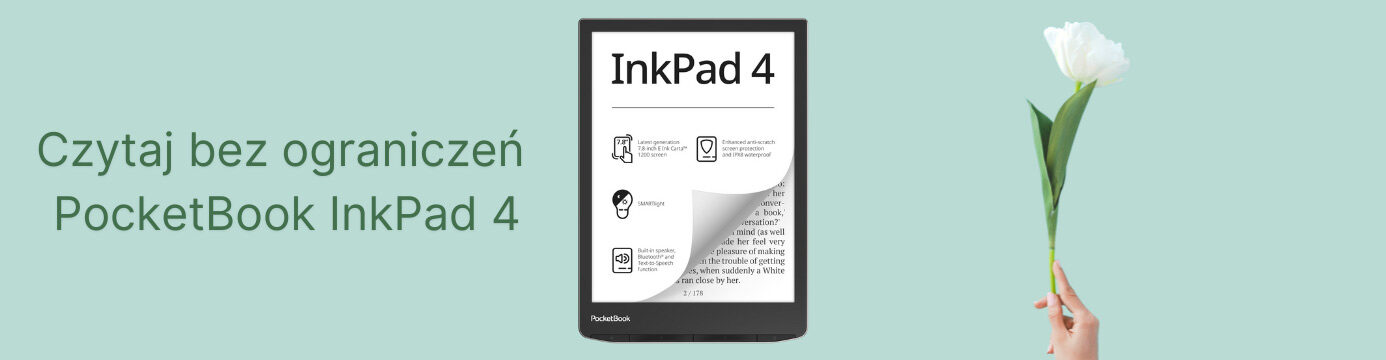









Witam
Mam PocketBook 626 (Touch Lux3) w wersji 5.12.530 i mam problem z uruchomieniem Dropbox. Konto na stronie www jest aktywne bo loguję się z komputera, natomiast jak próbuję tym kontem dostać się z czytnika, to nie mam żadnego komunikatu, ani o ty,, ze utworzony został katalog, ani o tym, ze np brak sieci ( na 100% sieć jest dostępna). Prośba o pomoc, gdzie popełniam błąd?
Dzieki
Dorota
Mam ten sam problem. Gdy znajdę rozwiązanie to dopiszę w tym miejscu.
Mam dokładnie ten sam problem
Jest aktualizacja systemu 5.14. Po zainstalowaniu działa.
Mam podobny problem jak wyżej opisany z różnicą taką że system jest 5.11 czyli jest stara wersja.
Próbowałem aktualizować ale otrzymuję wiadomość że jest najnowsza wersja oprogramowania
pocketbook touch lux 3
Ja natomiast mam problem z zalogowaniem się do Dropboxa, po podaniu loginu i hasła pojawia się komunikat by przepisać tekst z captcha – którego nomen omen nie widać….
Pocketbook touch lux 3
Chciałabym móc pobierać ebooki m.in za pomocą dropboxa, ale poprzez sieć.
Moja kolejność czynności: – w internecie w swojej aplikacji DROPBOX – dodaję plik z e-bookiem. Za chwilę w czytniku wchodzę nai: USTAWIENIA > KONTO I SYNCHRONIZACJA > DROPBOX > SYNCHRONIZUJ TERAZ / czekam na zakończenie synchronizacji/ potem >FOLDER SYNCHRONIZACJI – otwiera mi się Pamięć Wewnętrzna /aplikacja- moje książki, lub inna, bo utworzyłam ich kilka z polecenia UTWÓRZ FOLDER. I nic. Nic się nie otwiera, A wiem, że plik został zsynchronizowany, bo dostałam powiadomienie. W głównym księgozbiorze go nie ma. W Dropboxie PocketBook – w komputerze jest.
Co robię źle….Musiałam chyba coś źle ustawić na początku, gdy konfigurowałam, synchronizowałam, logowalam się itd. Wprawdzie mogę przegrywać e-booki prosto z komputera, poprzez Calibre, czy przez Send to – PocketBook, ale nie daje mi to spokoju, chciałabym by wszystkie funkcje działały.Bedę wdzięczna za podpowiedź.
Jeszcze dodaję, że otrzymałam przed chwilą wiadomość NIE MOŻNA OTWORZYĆ FOLDREU.
Nie ma edycji do napisanych komentarzy – muszę jeszcze poprawić – komunikat był inny: NIE MOŻNA UTWORZYĆ FOLDERU i dotyczył innej opcji – gapa ze mnie przepraszam.
witam,
zainstalowałem DropBox na PocketBookTouch HD 3, ale po skopiowaniu o 700 ebooków do folderu DropBox czytnik zaczął działać bardzo wolno (bardzo długi czas reakcji/odpowiedzi).
CZy ktoś miał taki problem? Jak go rozwiązać?
Dzień dobry, zapraszamy do mailowego kontaktu w tej sprawie na adres: pomoc@71media.pl. Postaramy się ustalić przyczynę problemu.
Mam najnowszą wersję na pocketbook touch lux 4 i nie mogę się zalogować. trwa to tak długo aż wyskakuje komunikat że sesja wygasła.
@majka420
Dziękujemy za zgłoszenie,
Sprawdziliśmy to na naszym egzemplarzu czytnika i napotkaliśmy na identyczne problemy.
Sprawa została już skierowana do działu technicznego producenta w celu znalezienia rozwiązania.
Problem z logowaniem do Dropboxa z poziomu czytnika rozwiązany ale pozostał problem z synchronizacją przez WiFi, pomimo dostępu do sieci czytnik bez przerwy gubi zasięg muszę co chwila ręcznie łączyć z siecią. Nie wiem czy to tylko u mnie czy mam reklamować czytnik ?
Dzień dobry, proszę w tej sprawie o kontakt z naszym działem technicznym pod adresem mailowym: pomoc@71media.pl. Pozdrawiamy.